Hàm MATCH trong Excel là một công cụ tra cứu cực kỳ hữu ích, giúp bạn nhanh chóng xác định vị trí tương đối của một giá trị trong bảng tính. Thay vì phải dò tìm thủ công, MATCH cho phép bạn tiết kiệm thời gian, giảm sai sót và đặc biệt phát huy sức mạnh vượt trội khi kết hợp cùng INDEX để thay thế VLOOKUP một cách linh hoạt.
Trong bài viết này, Công Nghệ AZ sẽ mang đến cho bạn hướng dẫn chi tiết từ cú pháp, cách sử dụng cơ bản đến nâng cao, kèm ví dụ minh họa và cả những lỗi thường gặp khi áp dụng. Nếu bạn muốn làm chủ kỹ năng tra cứu dữ liệu và tối ưu quy trình làm việc trên Excel, đừng bỏ qua những chia sẻ dưới đây.
Mục lục
Hàm MATCH trong Excel là gì?
Hàm MATCH trong Excel là một hàm thuộc nhóm hàm tra cứu và tham chiếu, được sử dụng để tìm vị trí tương đối của một giá trị trong một dải ô hoặc mảng dữ liệu. Thay vì trả về chính giá trị được tìm, hàm MATCH trả về số thứ tự vị trí của giá trị đó trong vùng được chỉ định.
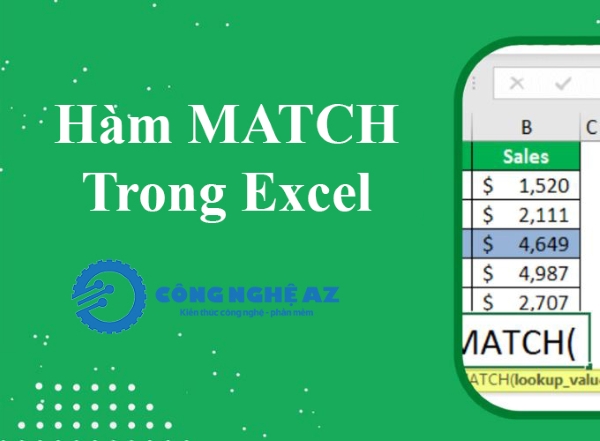
Ví dụ: Nếu bạn có một danh sách số từ 10 đến 50 và muốn biết số 30 nằm ở vị trí thứ mấy trong danh sách, hàm MATCH sẽ cho bạn kết quả là 3. Điều này giúp bạn nhanh chóng xác định vị trí mà không cần phải đếm thủ công.
Điểm nổi bật của hàm MATCH là khả năng hoạt động linh hoạt khi kết hợp với các hàm khác, đặc biệt là INDEX. Sự kết hợp INDEX + MATCH cho phép bạn thay thế VLOOKUP, mở rộng khả năng tìm kiếm cả theo cột lẫn hàng, và xử lý dữ liệu trong bảng một cách mạnh mẽ hơn.
Hàm MATCH đặc biệt hữu ích trong các tình huống:
- Tìm vị trí của một giá trị cụ thể trong bảng dữ liệu.
- Xác định số hàng hoặc số cột chứa giá trị cần tra cứu.
- Kết hợp với các hàm khác để xây dựng công thức nâng cao, phục vụ báo cáo và phân tích dữ liệu động.
Với tính linh hoạt và độ chính xác cao, hàm MATCH là công cụ nền tảng mà bất kỳ ai làm việc với Excel thường xuyên cũng nên nắm vững.
Cú pháp hàm MATCH trong Excel
Công thức tổng quát của hàm MATCH trong Excel như sau:
=MATCH(lookup_value, lookup_array, [match_type])
Trong đó:
- lookup_value: Giá trị bạn muốn tìm vị trí. Đây có thể là số, văn bản, giá trị logic (TRUE/FALSE), hoặc tham chiếu đến một ô trong bảng tính.
- lookup_array: Vùng dữ liệu (hàng, cột hoặc mảng) mà Excel sẽ dò tìm giá trị.
- match_type: Đây là đối số tùy chọn, xác định cách Excel tìm kiếm. Có ba trường hợp phổ biến:
- 0: Tìm kiếm khớp chính xác. Đây là tùy chọn được sử dụng nhiều nhất.
- 1 hoặc bỏ trống: Tìm kiếm khớp gần đúng, trả về vị trí giá trị lớn nhất nhỏ hơn hoặc bằng lookup_value. Yêu cầu dải dữ liệu được sắp xếp tăng dần.
- -1: Tìm kiếm khớp gần đúng nhưng theo hướng ngược lại, trả về giá trị nhỏ nhất lớn hơn hoặc bằng lookup_value. Yêu cầu dải dữ liệu được sắp xếp giảm dần.
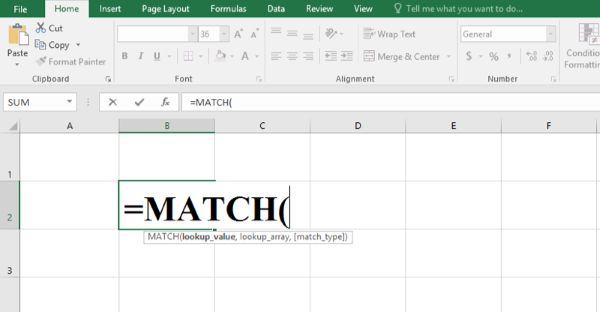
Ví dụ đơn giản:
Danh sách trong cột A gồm: Táo, Cam, Chuối, Dưa hấu.
Công thức:
=MATCH(“Chuối”, A1:A4, 0)
Kết quả: 3, vì Chuối là giá trị thứ 3 trong dải A1:A4.
Cách sử dụng hàm MATCH cơ bản
- Bước 1: Chọn ô nơi bạn muốn hiển thị kết quả.
- Bước 2: Nhập công thức MATCH theo cú pháp trên.
- Bước 3: Nhấn Enter và Excel sẽ trả về vị trí của giá trị bạn tìm kiếm.
Một số lưu ý quan trọng:
- Nếu không tìm thấy giá trị, hàm MATCH sẽ trả về lỗi #N/A.
- Khi dùng match_type = 1 hoặc -1, bạn cần đảm bảo dữ liệu đã được sắp xếp đúng thứ tự, nếu không kết quả có thể sai.
- Hàm MATCH không phân biệt chữ hoa và chữ thường, nhưng có thể kết hợp với hàm EXACT để so sánh chính xác hơn.
Tóm lại:
- MATCH phù hợp nhất khi bạn cần tìm vị trí và thường được kết hợp với INDEX để thay thế VLOOKUP.
- XLOOKUP là phiên bản hiện đại, mạnh mẽ hơn, nhưng chưa có trong mọi phiên bản Excel.
- VLOOKUP/HLOOKUP đơn giản, dễ dùng, nhưng hạn chế về tính linh hoạt.
Các lỗi thường gặp khi sử dụng hàm MATCH và cách khắc phục
Trong quá trình sử dụng hàm MATCH, người mới thường gặp phải một số lỗi phổ biến. Việc hiểu rõ nguyên nhân và cách xử lý sẽ giúp bạn tiết kiệm thời gian và tránh nhầm lẫn khi làm việc với dữ liệu.
Lỗi #N/A – Không tìm thấy giá trị
Nguyên nhân:
- Giá trị cần tìm không tồn tại trong mảng tra cứu.
- Thứ tự sắp xếp dữ liệu không phù hợp với đối số match_type.
Cách khắc phục:
- Kiểm tra xem giá trị cần tìm có thực sự nằm trong vùng dữ liệu hay không.
- Nếu dùng match_type = 1 (tìm gần đúng theo chiều tăng dần), hãy chắc chắn mảng đã được sắp xếp từ nhỏ đến lớn.
- Nếu dữ liệu không được sắp xếp, hãy dùng match_type = 0 để tìm chính xác.
- Có thể kết hợp với hàm IFERROR để hiển thị thông báo dễ hiểu hơn thay vì lỗi. Ví dụ: =IFERROR(MATCH(“SP06”, A2:A6, 0), “Không tìm thấy”)
Xem thêm: Lỗi #N/A trong Excel
Lỗi #REF! – Tham chiếu không hợp lệ
Nguyên nhân:
- Vùng dữ liệu tra cứu không tồn tại hoặc đã bị xóa.
- Công thức MATCH tham chiếu tới một phạm vi nằm ngoài bảng dữ liệu.
Cách khắc phục:
- Kiểm tra lại vùng dữ liệu đã chọn trong công thức, đảm bảo nó tồn tại và đúng với bảng cần tra cứu.
- Tránh xóa hoặc thay đổi phạm vi tham chiếu mà công thức đang sử dụng.
Xem thêm: Lỗi #REF! trong Excel
Lỗi #VALUE! – Đối số không hợp lệ
Nguyên nhân:
- Nhập sai kiểu dữ liệu cho các đối số. Ví dụ: sử dụng văn bản cho match_type thay vì số (0, 1, -1).
- Giá trị tìm kiếm không phù hợp với kiểu dữ liệu trong mảng (ví dụ: tìm số nhưng mảng chứa văn bản).
Cách khắc phục:
- Đảm bảo đối số match_type chỉ được nhập bằng số (0, 1 hoặc -1).
- Kiểm tra kiểu dữ liệu trong cột tra cứu và giá trị tìm kiếm. Nếu cần, chuyển đổi dữ liệu về cùng một định dạng (số hoặc văn bản).
Xem thêm: Lỗi #VALUE! trong Excel
Kết quả sai khi dùng match_type không phù hợp
Nguyên nhân:
- Người dùng thường nhầm lẫn giữa các giá trị match_type:
- 0 = tìm chính xác.
- 1 = tìm gần đúng (dữ liệu phải sắp xếp tăng dần).
- -1 = tìm gần đúng (dữ liệu phải sắp xếp giảm dần).
- Khi chọn sai match_type, MATCH có thể trả về vị trí không mong muốn.
Cách khắc phục:
- Nếu muốn kết quả chính xác tuyệt đối, hãy dùng match_type = 0.
- Chỉ sử dụng 1 hoặc -1 khi dữ liệu đã được sắp xếp đúng theo yêu cầu.
Nhầm lẫn giữa chỉ số trả về và giá trị
Nguyên nhân: Nhiều người mới thường nhầm rằng MATCH trả về giá trị tìm thấy, trong khi thực tế hàm chỉ trả về vị trí của giá trị đó trong mảng.
Cách khắc phục:
- Luôn nhớ: MATCH chỉ cho biết vị trí, không phải nội dung ô.
- Nếu muốn lấy giá trị, hãy kết hợp với hàm INDEX. Ví dụ: =INDEX(B2:B6, MATCH(“SP03”, A2:A6, 0))
Mẹo và thủ thuật khi sử dụng hàm MATCH
- Sử dụng ký tự đại diện: Khi match_type là 0 và lookup_value là chuỗi văn bản, bạn có thể sử dụng các ký tự đại diện sau:
- Dấu hỏi chấm (?): Khớp với bất kỳ ký tự đơn nào.
- Dấu sao (*): Khớp với bất kỳ chuỗi ký tự nào.
- Phân biệt chữ hoa chữ thường: Kết hợp hàm MATCH với hàm EXACT để thực hiện việc so sánh phân biệt chữ hoa chữ thường.
- Tìm ô cuối cùng: Hàm MATCH cũng có thể được sử dụng để xác định vị trí của ô cuối cùng chứa một giá trị cụ thể trong một phạm vi
Câu hỏi thường gặp (FAQ)
1. Hàm MATCH trong Excel có tác dụng gì?
Hàm MATCH được dùng để tìm vị trí tương đối của một giá trị trong một dải ô hoặc mảng. Ví dụ, nếu bạn muốn biết số 50 nằm ở vị trí thứ mấy trong danh sách, MATCH sẽ trả về chỉ số đó.
2. Hàm MATCH có trả về giá trị không?
Không. Hàm MATCH chỉ trả về vị trí (số thứ tự) của giá trị cần tìm trong dải ô, chứ không trả về chính giá trị đó. Nếu muốn lấy giá trị, bạn cần kết hợp MATCH với hàm INDEX.
3. Khi nào nên dùng MATCH thay vì VLOOKUP?
Bạn nên dùng MATCH (kết hợp INDEX) khi:
- Cần tra cứu dữ liệu từ phải sang trái (VLOOKUP không làm được).
- Dữ liệu có thể thay đổi số cột/hàng và bạn muốn công thức linh hoạt.
- Làm việc với bảng lớn, cần tốc độ xử lý tốt hơn.
4. Hàm MATCH có phân biệt chữ hoa, chữ thường không?
Không. MATCH không phân biệt chữ hoa hay chữ thường khi dò tìm văn bản. Nếu bạn cần phân biệt, có thể dùng kết hợp với hàm EXACT.
5. Có thể dùng MATCH để dò tìm hai chiều không?
Có. Bằng cách kết hợp hai hàm MATCH, bạn có thể tìm được cả vị trí hàng và vị trí cột, sau đó kết hợp với INDEX để lấy dữ liệu trong bảng hai chiều.
6. MATCH có dùng được trong Google Sheets không?
Có. Cú pháp và cách dùng hàm MATCH trong Google Sheets gần như giống hệt Excel, nên bạn có thể áp dụng tương tự.
7. Sự khác biệt giữa MATCH và XLOOKUP là gì?
- MATCH: chỉ trả về vị trí của giá trị cần tìm trong mảng, thường phải kết hợp với INDEX để lấy dữ liệu.
- XLOOKUP: là hàm tra cứu mới (Excel 365, Excel 2021) thay thế VLOOKUP và HLOOKUP, cho phép trả về trực tiếp giá trị mà không cần kết hợp thêm.
Nếu bạn dùng phiên bản Excel mới, XLOOKUP là lựa chọn tối ưu. Nhưng MATCH vẫn hữu ích vì tính gọn nhẹ và tương thích rộng rãi.
8. Có nên thay thế toàn bộ VLOOKUP bằng INDEX + MATCH không?
Có, trong nhiều trường hợp:
- INDEX + MATCH linh hoạt hơn (có thể dò tìm từ phải sang trái, từ trên xuống dưới).
- Ít bị lỗi khi thêm/xóa cột trong bảng.
- Xử lý nhanh hơn với bảng dữ liệu lớn.
Tuy nhiên, VLOOKUP vẫn phù hợp với bảng nhỏ và nhu cầu cơ bản.
9. Hàm MATCH có thể dùng để tìm vị trí gần đúng không?
Có. Với match_type = 1 hoặc -1, bạn có thể tìm vị trí gần đúng:
- 1: Tìm giá trị nhỏ hơn hoặc bằng giá trị cần tìm (cần dữ liệu tăng dần).
- -1: Tìm giá trị lớn hơn hoặc bằng giá trị cần tìm (cần dữ liệu giảm dần).
10. Có thể dùng MATCH với nhiều điều kiện không?
MATCH không hỗ trợ trực tiếp nhiều điều kiện, nhưng bạn có thể kết hợp với hàm INDEX, MATCH dạng mảng hoặc SUMPRODUCT để dò tìm dựa trên nhiều tiêu chí cùng lúc.
11. Tại sao INDEX + MATCH được coi là “chuẩn mực vàng” thay cho VLOOKUP?
- Không bị giới hạn chỉ dò tìm bên phải như VLOOKUP.
- Ổn định hơn khi thêm hoặc xóa cột.
- Nhanh hơn trên bảng dữ liệu lớn.
- Kết hợp linh hoạt với các hàm khác (IF, SUM, OFFSET…).
12. Có giới hạn nào khi dùng MATCH không?
- Không phân biệt chữ hoa chữ thường.
- Chỉ tìm thấy giá trị đầu tiên nếu có nhiều giá trị giống nhau.
- Không hỗ trợ trực tiếp nhiều điều kiện.
Tuy nhiên, kết hợp với các hàm khác có thể khắc phục hạn chế này.
Kết luận
Qua bài viết trên, bạn đã hiểu rõ hàm MATCH trong Excel là gì, nắm được cú pháp chi tiết, cách sử dụng trong thực tế cũng như nhiều ví dụ minh họa từ cơ bản đến nâng cao. Đây là hàm tra cứu hữu ích, giúp bạn xác định vị trí dữ liệu nhanh chóng và trở thành nền tảng để kết hợp với các hàm khác như INDEX hay VLOOKUP nhằm xử lý bảng tính linh hoạt hơn.
Việc thành thạo hàm MATCH không chỉ giúp bạn tiết kiệm thời gian mà còn nâng cao kỹ năng làm việc chuyên nghiệp với Excel.
Đừng dừng lại ở đây. Hãy tiếp tục khám phá các thủ thuật Excel nâng cao được chia sẻ tại Công Nghệ AZ để biến Excel thành công cụ hỗ trợ đắc lực trong học tập và công việc của bạn.

 0337 651 676
0337 651 676
 congngheaz@gmail.com
congngheaz@gmail.com
Bài viết liên quan
Bí quyết giảm tỷ lệ hoàn khi bán hàng liên tỉnh cho shop online
Bán hàng liên tỉnh luôn tiềm ẩn rủi ro hoàn hàng cao hơn...
Woku Shop và hành trình lan tỏa giá trị tích cực trong cộng đồng số
Trong quan niệm truyền thống, trách nhiệm xã hội của doanh nghiệp (CSR)...
Cách lấy lại tài khoản Tiktok bị xóa, bị cấm hoặc đình chỉ 2026
Bạn lỡ tay xóa nhầm tài khoản TikTok và muốn khôi phục? Hay...
Cách lấy lại nick Tiktok cũ khi quên số điện thoại, mật khẩu, Facebook
Mất quyền truy cập vào tài khoản là cơn ác mộng của mọi...
Cách Xóa Bản Nháp Trên TikTok Nhanh Nhất (2026)
Điện thoại báo đầy bộ nhớ? Hay bạn muốn dọn dẹp những video...
5 Cách lấy lại video bản nháp đã xóa trên Tiktok 2026
Bạn vô tình xóa mất video bản nháp (Draft) đã tốn hàng giờ...